Hostwinds Tutorials
Suchergebnisse für:
In diesem Handbuch gehen wir in den Schritt-für-Schritt-Installationsprozess für Grafana auf einem Debian- oder Ubuntu-Linux-Distribution. Alles, was Sie für dieses Handbuch benötigen, ist der Zugriff auf Ihren Hostwinds-Server mit der Verteilung. Wenn Sie alles haben und können Stellen Sie eine Verbindung zu Ihrem Hostwinds-Server herDann fangen wir an, Grafana zu installieren.
Um den Installationsvorgang zu starten, müssen Sie 2 Protokolle auf Ihrem Server installieren. Mit dem ersten Apt-transport-https können Sie Repositorys herunterladen, auf das vom HTTPS-Protokoll aufgerufen wird. Der zweite, den Sie installieren müssen, ist Software-Eigenschaften-Common. Dadurch können Sie die Repositorys verwalten, von denen Sie Pakete installieren. Geben Sie diese beiden Befehle ein:
sudo apt-get install apt-transport-https software-properties-common
Als Nächstes müssen Sie den vertrauenswürdigen Repository-Schlüssel von https://packages.grafana.com/gpg.key hinzufügen. Sie müssten diesen Befehl eingeben:
wget -O - https://packages.grafana.com/gpg.key | sudo apt-key add -
Das nächste, was Sie tun müssen, ist das Repository hinzuzufügen. Es gibt zwei verschiedene Repositorys, die Sie hinzufügen können, die normale OSS-Version und die Enterprise-Version. Diese beiden Dienste wären im Wesentlichen gleich, aber Sie können die Enterprise-Version später problemlos aktualisieren, wenn Sie für den Service bezahlen möchten. Hier sind die Befehle, um einzugeben:
Unternehmen:
sudo add-apt-repository "deb https://packages.grafana.com/enterprise/deb stable main"
OSS:
sudo add-apt-repository "deb https://packages.grafana.com/oss/deb stable main"
Es gibt nur zwei einfache Befehle, um es abzuschließen. Sie müssen ein Update ausführen, um das neueste Repository von Grafana zu erhalten, und Sie müssen Grafana an Ihrem VPS installieren. Sie müssen auch für das Unternehmen oder die OSS-Version installieren.
sudo apt-get update
Unternehmen:
sudo apt-get install grafana-enterprise
OSS:
sudo apt-get install grafana
Jetzt sollte Grafana auf Ihrem Server installiert sein. Glückwunsch! Jetzt müssen Sie Grafana starten, um die Anwendung auszuführen. Dies ist nur ein einfacher Befehl, den Sie zum Ausführen von Grafana verwenden müssen.
sudo /bin/systemctl start grafana-server
Jetzt, da Grafana läuft, ist alles, was Sie tun müssen, ist darauf zuzugreifen.Dazu müssen Sie zu Ihrem Lieblingsbrowser gehen und Ihre IP mit Port 3000 eingeben. Ein Beispiel dafür wäre "yourIP: 3000" oder "192.168.1.2:3000".Sobald Sie das eingeben, sollten Sie diesen Bildschirm sehen:
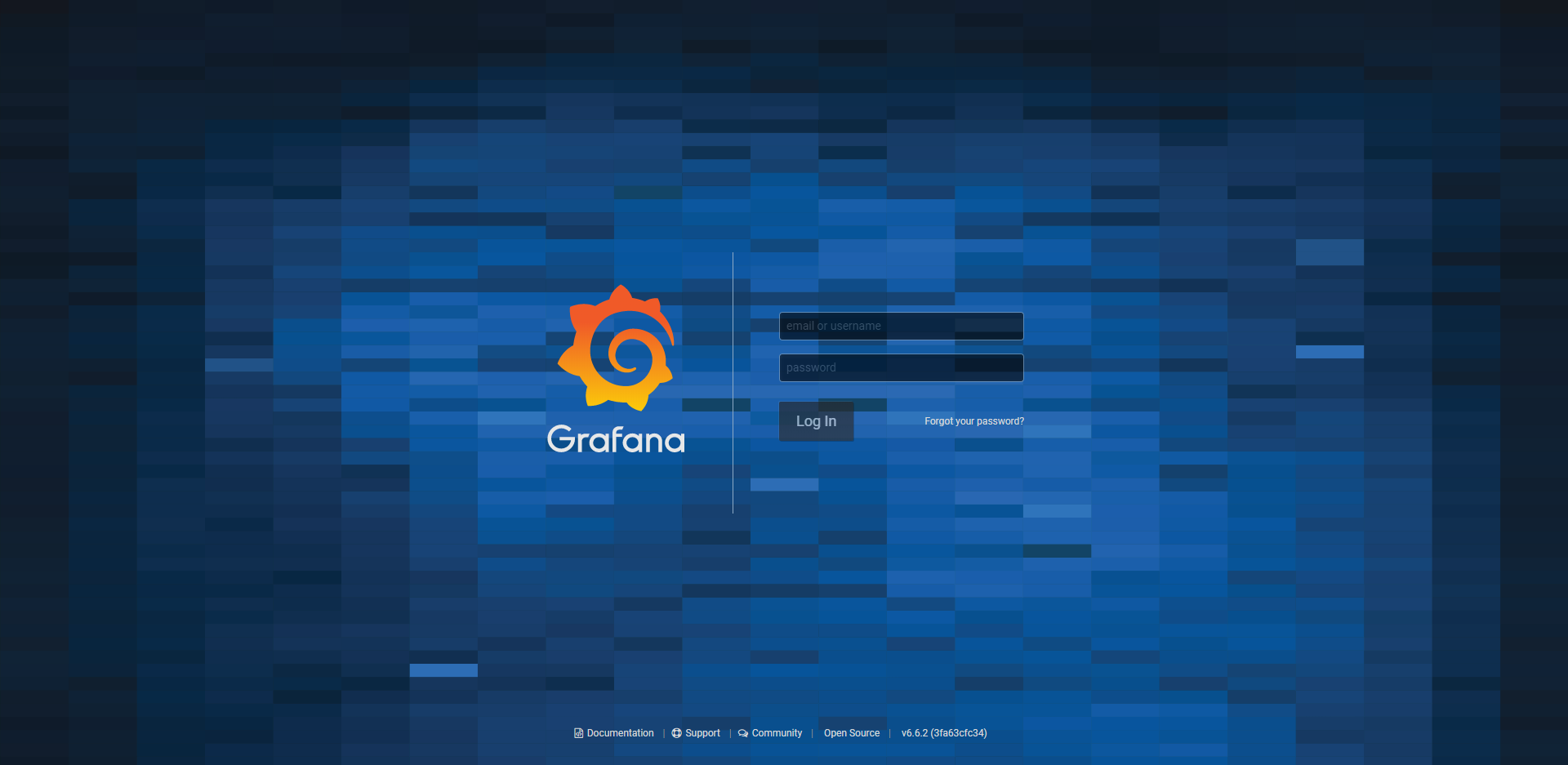
Wenn Sie auf diesen Bildschirm gelangen, möchten Sie den Benutzernamen als "admin" als "admin" als "admin" als "admin" eingeben.Wenn Sie diese Informationen eingegeben haben, bitten Sie Sie, Ihr Passwort zu ändern.
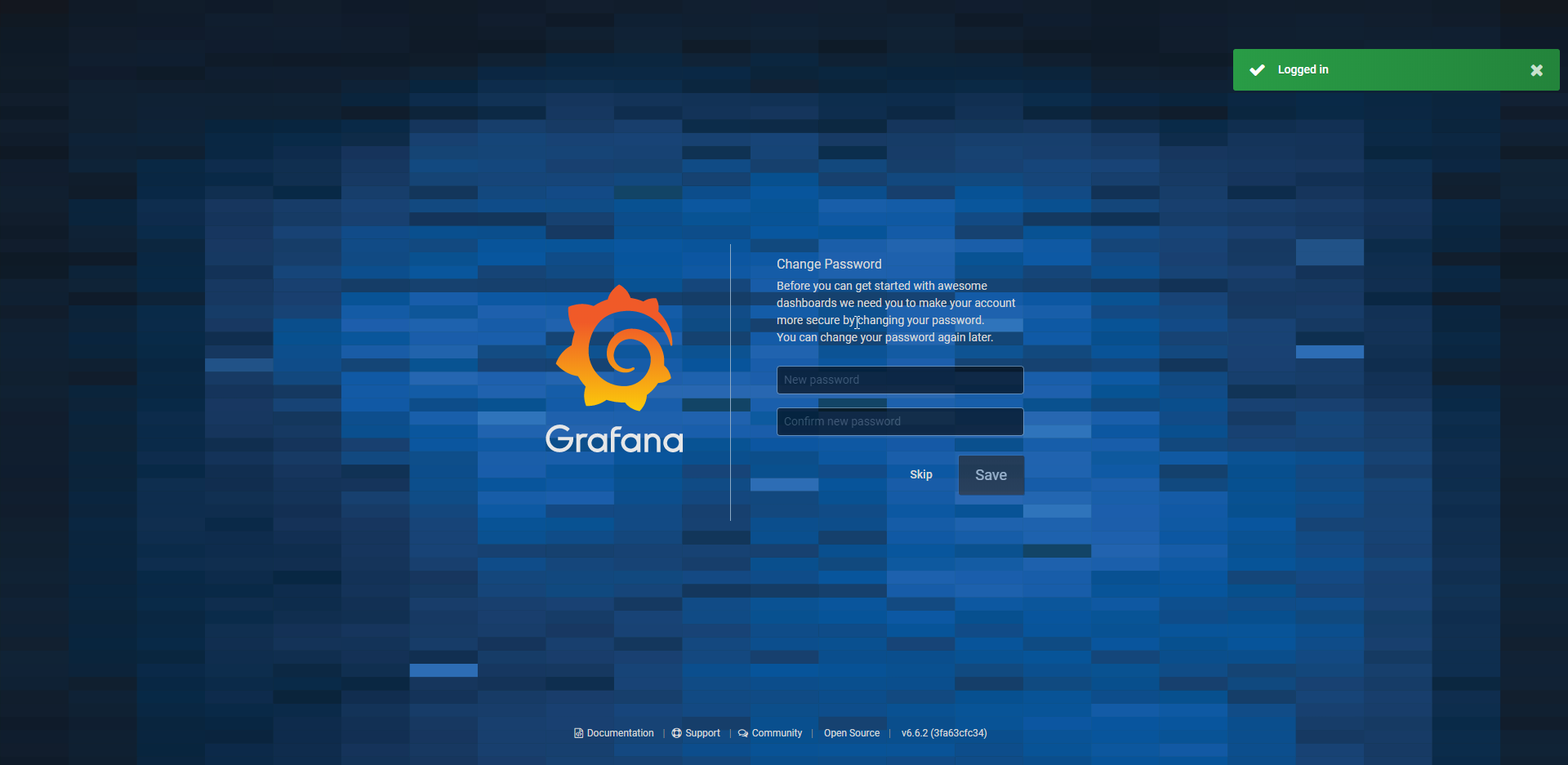
Sobald Sie dieses neue Passwort eingegeben oder diesen Vorgang übersprungen haben, um dasselbe Passwort beizubehalten, können Sie Ihre Grafana-Anwendung eingeben.
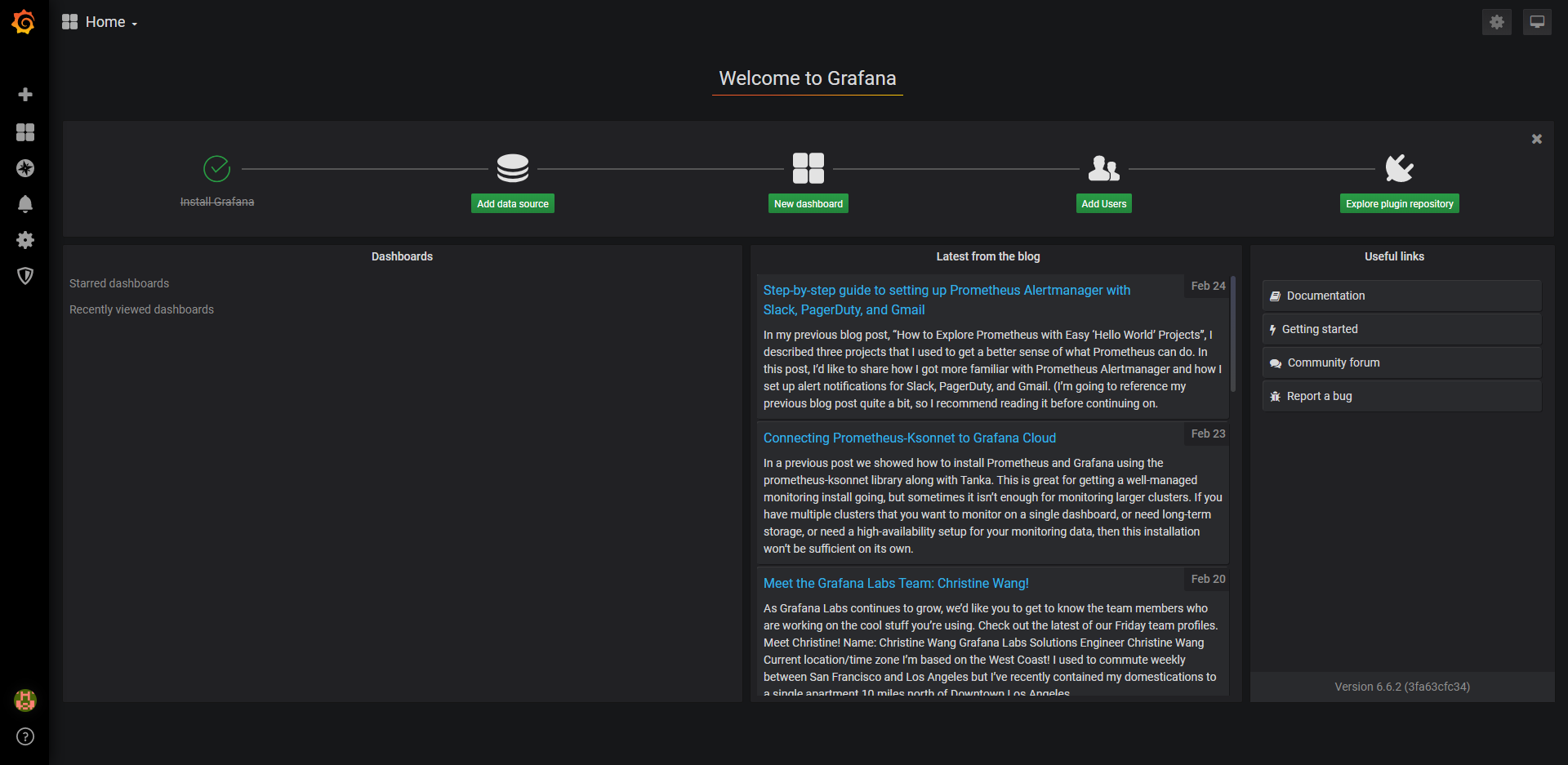
Geschrieben von Luke Johnston / Kann 29, 2020
